Excel 매크로-생성
키 입력 및 마우스 클릭을 기록하고 매크로에 이름을 지정하고 매크로를 저장하는 방법을 지정하여 Excel 명령으로 매크로를 만들 수 있습니다. 이렇게 기록 된 매크로는 Excel 명령으로 실행할 수 있습니다.
다음 형식으로 특정 결과를 반복적으로 수집해야한다고 가정합니다.

매번 테이블을 만드는 대신 매크로를 사용하여 작업을 수행 할 수 있습니다.
매크로 기록
매크로를 기록하려면 다음을 수행하십시오.
- 리본에서보기 탭을 클릭합니다.
- 매크로 그룹에서 매크로를 클릭합니다.
- 드롭 다운 목록에서 매크로 기록을 선택합니다.
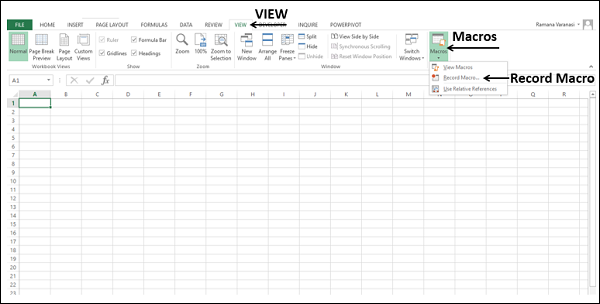
그만큼 Record Macro 대화 상자가 나타납니다.
유형 MyFirstMacro 매크로 이름 상자에.
유형 A Simple Macro 설명 상자에서 확인을 클릭합니다.
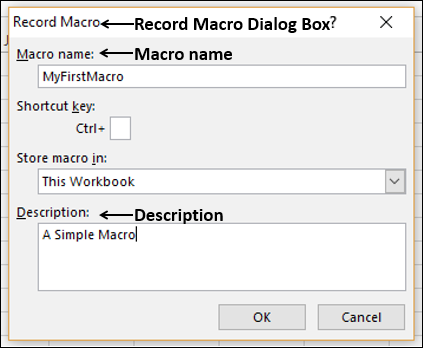
키 입력과 마우스 클릭이 무엇이든 이제 기록됩니다.
B2 셀을 클릭하십시오.
테이블을 만듭니다.
워크 시트의 다른 셀을 클릭합니다.
리본에서보기 탭을 클릭합니다.
매크로를 클릭합니다.
고르다 Stop Recording 드롭 다운 목록에서.

매크로 기록이 완료되었습니다.
특정 셀을 클릭하는 첫 번째 단계는 매크로가 정확히 기록 된 단계를 배치하기 시작해야하는 위치를 알려주기 때문에 중요합니다. 기록이 끝나면 불필요한 단계 기록을 방지하기 위해 기록 중지를 클릭해야합니다.
매크로 실행
기록한 매크로를 원하는 횟수만큼 실행할 수 있습니다. 매크로를 실행하려면 다음을 수행하십시오.
- 새 워크 시트를 클릭하십시오.
활성 셀을 확인합니다. 우리의 경우 A1입니다.
클릭 VIEW 리본의 탭.
딸깍 하는 소리 Macros.
고르다 View Macros 드롭 다운 목록에서.
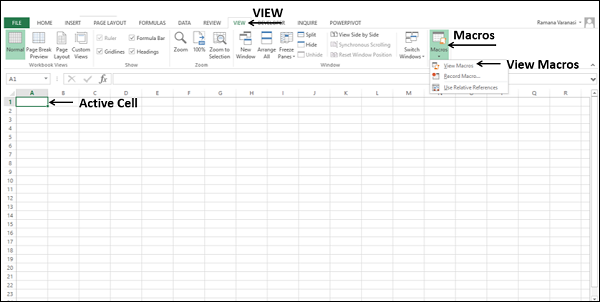
매크로 대화 상자가 나타납니다.
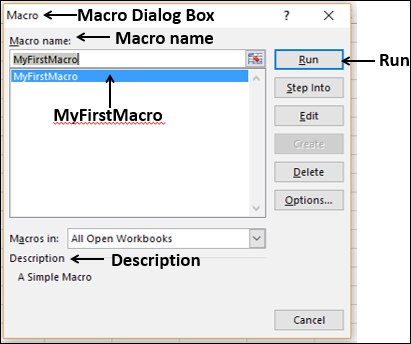
기록한 매크로 만 매크로 목록에 나타납니다.
매크로 대화 상자에서 매크로 이름 – MyFirstMacro를 클릭합니다. 매크로를 기록하는 동안 입력 한 설명이 표시됩니다. 매크로 설명을 사용하면 매크로를 기록한 목적을 식별 할 수 있습니다.
실행 버튼을 클릭합니다. 매크로를 기록하는 동안 생성 한 동일한 테이블이 순식간에 나타납니다.
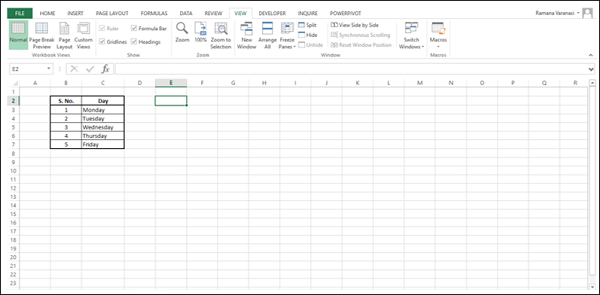
평범한 작업 시간을 절약하기 위해 Excel이 제공하는 마술 지팡이를 발견했습니다. 다음을 관찰합니다-
매크로를 실행하기 전의 활성 셀은 A1이지만 기록한대로 테이블은 B2 셀에 배치됩니다.
또한 녹음을 중지하기 전에 해당 셀을 클릭 했으므로 활성 셀은 E2가됩니다.
매크로를 실행하기 전에 다른 활성 셀이있는 여러 워크 시트에서 매크로를 실행하고 위에 제공된 것과 동일한 조건을 관찰 할 수 있습니다. 이 사실을 기록해두면이 튜토리얼의 뒷부분에서 왜 그런 일이 발생했는지 이해할 수 있습니다.
기록 된 단계를 활성 셀에 배치하는 매크로 기록을 가질 수도 있습니다. 튜토리얼을 진행하면서이를 수행하는 방법을 배우게됩니다.
매크로 저장
생성 된 매크로를 저장하는 방법이 궁금 할 수 있습니다. 이 맥락에서 알아야 할 사항-
- 매크로 저장
- 매크로 사용 파일 저장
매크로를 만들 때 특정 매크로를 저장할 위치를 선택할 수 있습니다. 당신은 이것을 할 수 있습니다Record Macro 대화 상자.
상자를 클릭하십시오- Store macro in. 다음 세 가지 옵션을 사용할 수 있습니다.
- 이 워크 북.
- 새 통합 문서.
- 개인용 매크로 통합 문서
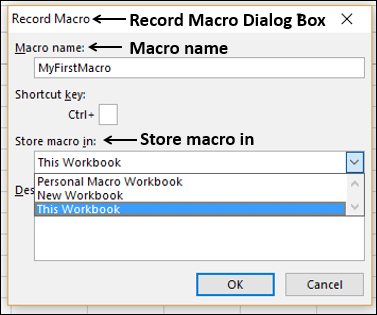
이 워크 북
이것이 기본 옵션입니다. 매크로는 매크로를 만든 위치에서 현재 통합 문서에 저장됩니다.
새 통합 문서
이 옵션은 사용 가능하지만 권장되지 않습니다. Excel에 다른 새 통합 문서에 매크로를 저장하도록 요청하며 대부분 필요하지 않습니다.
개인용 매크로 통합 문서
통합 문서에서 사용하는 여러 매크로를 만드는 경우 개인용 매크로 통합 문서는 모든 매크로를 한 곳에 저장할 수있는 기능을 제공합니다. 다음 장에서이 옵션에 대해 자세히 알아볼 것입니다.
매크로 사용 파일 저장
당신이 선택했다면 This Workbook 매크로 저장 옵션으로 매크로와 함께 통합 문서를 저장해야합니다.
통합 문서를 저장해보십시오. 기본적으로 Excel에 통합 문서를 .xls 파일로 저장하도록 요청합니다. Excel은 아래와 같이 Excel 기능 VB 프로젝트를 매크로없는 통합 문서에 저장할 수 없다는 메시지를 표시합니다.
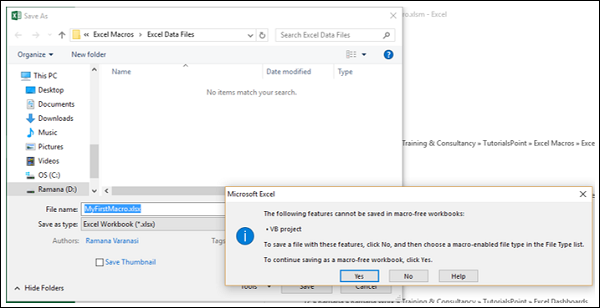
Note− 예를 클릭하면 Excel은 통합 문서를 매크로없는 .xls 파일로 저장하고이 통합 문서 옵션으로 저장 한 매크로는 저장되지 않습니다. 이를 방지하기 위해 Excel에서는 통합 문서를 확장명이 .xlsm 인 매크로 사용 통합 문서로 저장하는 옵션을 제공합니다.
- 경고 메시지 상자에서 아니요를 클릭합니다.
- 파일 형식에서 Excel 매크로 사용 통합 문서 (* .xlsm)를 선택합니다.
- 저장을 클릭하십시오.
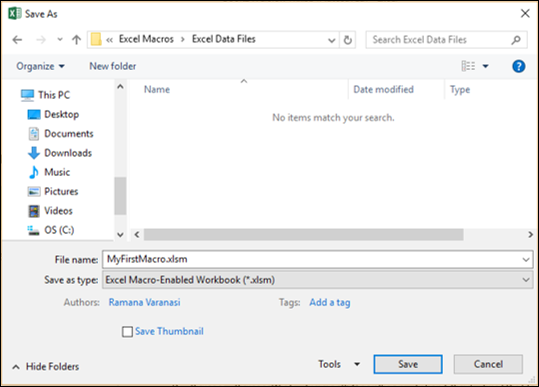
이 자습서의 이후 장에서 이에 대해 자세히 알아 봅니다.